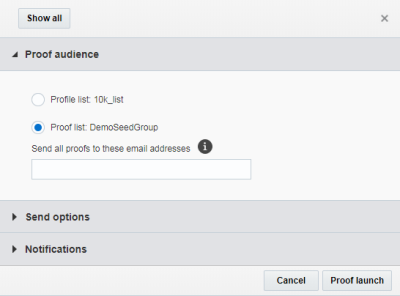プルーフ・テストの送信
重要: この情報は、Eメール・キャンペーン・ワークブックに適用されます。Campaign Designerがアカウントにロールアウトされている場合は、新しいCampaign DesignerでのEメール・キャンペーンの開始を参照してください。
新しいCampaign Designerが以前のキャンペーン・ワークブックとどのように異なるかを確認するには、
EメールCampaign Designerの変更点を参照してください。新しいCampaign Designerのデザインについては、EメールCampaign Designerのデザインの概要を参照してください。
プルーフ開始を送信することで、Eメール・キャンペーンをテストできます。キャンペーンをプルーフする場合、プルーフ・リスト内の個人はキャンペーンのコピーを受信します。失敗と開始完了に関するレポート情報を含む追加のEメールも送信されます。
デバッグ・オプションを使用すると、パーソナライズ・ルールがデザインどおりに機能していることを検証できます。デバッグは、プルーフ開始およびプレビュー時のみに使用されるため、テスト・コンテンツが実際の顧客に誤って送信されることはありません。
開始する前に、次のことが必要です。
プルーフ開始を送信する前に、Eメール・キャンペーンに関するすべてのエラーを解決する必要があります。「エラーの表示」をクリックして、キャンペーン・ワークブックからすべてのエラーを表示できます。キャンペーン・ワークブックの詳細を参照してください。
プルーフ・テストを送信するには:
- サイド・ナビゲーション・バーで「キャンペーン」をクリックし、「キャンペーンの管理」を選択します。
- 作業するキャンペーンをオープンします。キャンペーン・ワークブックが開きます。
- 「プルーフ設定」セクションで、「編集」
 をクリックしてプルーフ設定を確認します。
をクリックしてプルーフ設定を確認します。- デバッグ・モードを使用可能にする: RPLデバッグ・コードをEメールの最後に出力します。Eメール・メッセージ・コードのデバッグの詳細を参照してください。
- 出力データ・ソース: Eメールのパーソナライズに使用されたすべてのデータ・フィールドとそれらに関連する値をEメールの最後に表示します。
- 準備ができたら、キャンペーン・ワークブックから「プルーフ開始」をクリックします。これにより、開始構成オプションのダイアログが開きます。
- 「プルーフ開始」ダイアログを使用して、プルーフ・オーディエンス、送信オプションおよび通知を構成します。
- プルーフ・オーディエンス: プルーフ開始のEメール・キャンペーン・メッセージを送信する連絡先、プロファイル・リストまたはプルーフ・リストを選択できます。または、プルーフEメールを特定のEメール・アドレスに送信することもできます。複数のアドレスはカンマ(,)で区切ります。
- 送信オプション: Eメール・キャンペーンに応じて、プルーフ開始の形式(HTML、テキスト、マルチパート)を選択します。特定のEメール・アドレスに最大100個のメッセージを送信できます。
- 通知: 進捗と失敗の通知を受信する必要があるEメール・アドレスを構成します。処理されたメッセージの場合、指定数のメッセージの送信後、または開始完了時に通知を送信できます。
送信済メッセージの場合は、指定した割合のメッセージが送信された後、または開始が完了したときに通知を送信できます。スキップ済メッセージの場合は、特定の割合のメッセージがスキップされたときに通知を送信できます。
失敗通知には、キャンペーンおよびプログラムの特定情報と、キャンペーン・ダッシュボードのエラーを示す情報が含まれています。
- 構成を終了したら、「プルーフ開始」をクリックします。
終了後、プルーフ開始構成は保存され、別のプルーフの開始にこの構成を使用できます。キャンペーン・ワークブックから、開始の進捗を表示できます。開始が完了した後、ライブ・レポートを表示して、キャンペーンをモニターできます。
失敗の原因として、次のような理由が考えられます。
- どの数字MTAからもレスポンスがない
- どの数字MTAからもレスポンスがない(さらにSMTPサーバーはフェイルオーバーで使用中)
- SMTPエラー
- SMTPエラー(さらにSMTPサーバーはフェイルオーバーで使用中)
- SMTPサーバー使用中